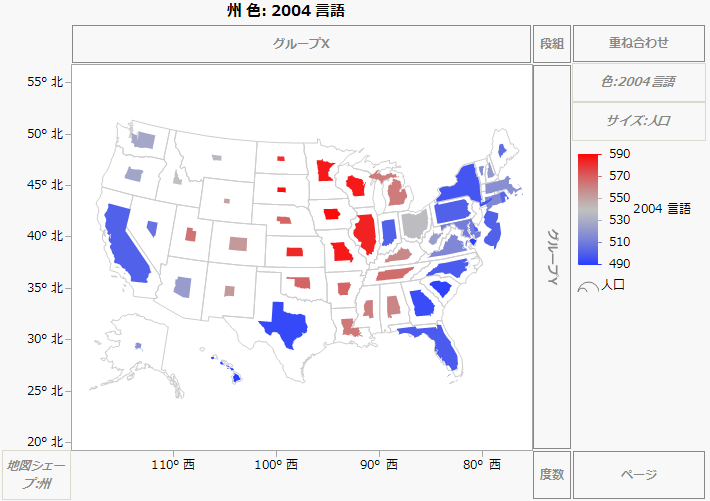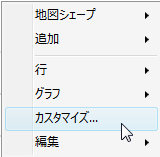「サイズ」要素は、サイズ変数に従って地図シェープをスケールし、歪みを最小限に抑えます。
|
1.
|
色のバーまたは変更したい水準の色を右クリックし、[透明度]を選択します。
|
|
3.
|
[OK]をクリックします。
|
イメージ(たとえば[粗い衛星写真]と[細かい衛星写真])の透明度を変更することもできます。透明度を設定するには、グラフを右クリックし、[カスタマイズ]を選択します。「グラフをカスタマイズ」ウィンドウが開いたら、背景地図を選択し、透明度を設定します。透明度の値の範囲は、0.0(完全に透明)~1.0(完全に不透明)です。グラフビルダーでは、グラフ上を右クリックし、[グラフ]>[透明度]を選択します。
|
1.
|
変更したい水準の色を右クリックし、[塗りつぶしの色]を選択します。
|
|
2.
|
|
1.
|
色のバーを右クリックし、[グラデーション]を選択します。
|
|
2.
|
「グラデーションの設定」ウィンドウで別の「カラーテーマ」を選択します。
|
グラフはマーカー、線、テキスト、その他のグラフィック要素で構成されており、これらの要素はカスタマイズできます。イメージを右クリックすると、グラフの操作オプションが表示されます。オプションの種類は、クリックした要素によって異なります。詳細については「グラフビルダー」章の「グラデーションの設定」(97ページ)および『JMPの使用法』の「JMPのレポート」章を参照してください。以下にオプションの一部を紹介します。
図15.9 グラフィック用の右クリックメニュー
|
•
|
|
•
|
[カスタマイズ] - グラフの内容やグリッド線、参照線を変更することができます。カスタマイズできるグラフィック要素は、グラフによって異なります。[背景地図]を選択すると、背景地図の透明度が変更でき、[地図シェープ]を選択すると、線種、線の色や幅、塗りつぶしの色、欠測シェープの塗り、欠測値の塗りが変更できます。「グラフをカスタマイズ」ウィンドウにある[ヘルプ]をクリックすると、カスタマイズオプションに関する詳しい説明が表示されます。
|